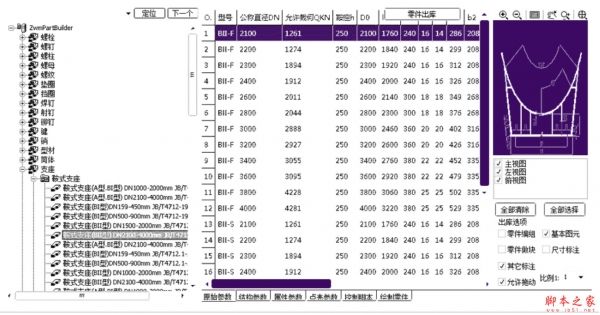在日常使用CAD的过程中,当我们选择一个图形后,系统会显示相应的夹点以帮助进一步编辑,那么接下来我们可以怎么更改夹点样式,详细请看下文介绍
中望cad是一款二维cad平台软件,可以帮助用户高效顺畅的完成设计图纸,并且其中有着丰富的智能绘图功能,最近有小伙伴问如果想要更改夹点样式,应该怎么来操作实现呢?其实这个问题是很好解决的,下面就来为大家介绍一下方法。
设置方法
1、打开中望cad软件,并来到图纸页面上选中形状,可以看到当前的夹点样式。

2、在菜单栏中点击工具选项,将会弹出下拉选项卡,用户选择其中的选项功能。

3、进入到选项窗口中,用户将选项卡切换到选择集选项卡上。
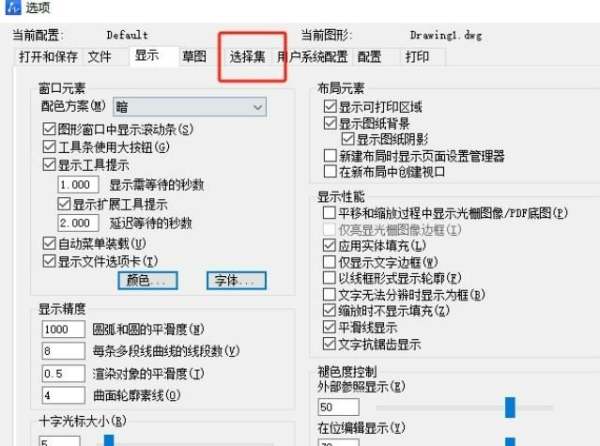
4、然后在下方显示出来的功能选项中,用户可以按照需求来设置夹点大小、未选中夹点颜色或是悬停夹点颜色等。

5、设置成功后,用户直接在窗口的右下角按下确定按钮即可解决问题。
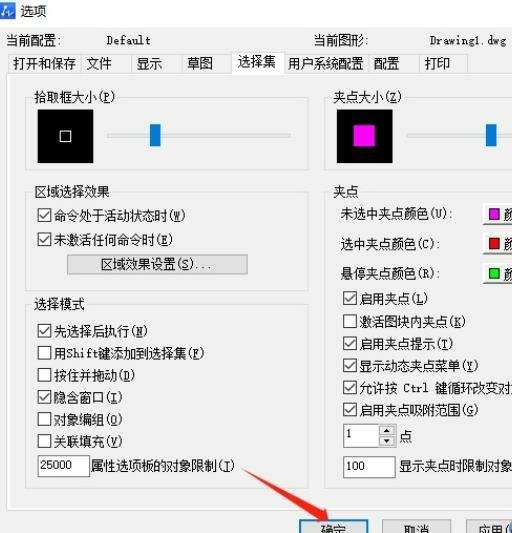
6、用户再次选中图纸上的形状时,就会发现夹点样式发生了变化。
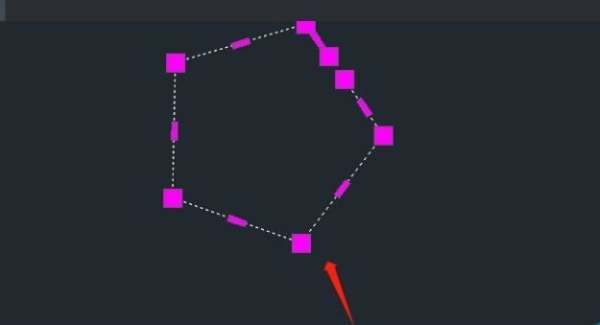
以上就是中望cad更改夹点样式的方法,希望大家喜欢,请继续关注0133技术站。
相关推荐:
以上就是中望cad夹点样式在哪设置? 中望cad更改夹点样式的方法的详细内容,更多请关注0133技术站其它相关文章!